- PDF-Datei erstellen
Erstellen einer PDF/A konformen Datei
Dokumente, die auf den Publikationsserver hochgeladen werden, sollen möglichst lange ohne Einschränkungen durch technische Probleme lesbar sein. Aus diesem Grund ist es erforderlich, die Dokumente mindestens im PDF-Format (Portable Document Format), besser noch in einem PDF/A-konformen Format abzulegen. Durch das PDF/A-Format stellen Sie sicher, dass alle benutzten Schriften (Fonts) im Dokument eingebettet sind. Außerdem enthält das Dokument damit Informationen über seine Struktur, was eine Nutzung mitttels E-Book-Reader oder Vorleseprogramm erleichtert (tagged PDF).
Die Publikation muss als einzelne Datei hochgeladen werden und darf keine Verschlüsselungen oder Sperren enthalten.
Der einzige Unterschied zur Printversion darf der Lebenslauf sein, der bei der elektronischen Version entfallen kann.
Da ein Dokument, wenn es aus einem Textverarbeitungsprogramm gedruckt wird, möglicherweise abhängig vom Druckertreiber unterschiedlich dargestellt wird, ist es sinnvoll, die erzeugte PDF-Datei als Druckvorlage zu verwenden und nicht die Word- oder OpenOffice-Datei.
Idealerweise sollte das Inhaltsverzeichnis verlinkt sein, um daraus direkt in die einzelnen Dokumentenkapitel springen zu können.
Im Folgenden finden Sie einige Hinweise, wie Sie eine PDF-Datei erzeugen können, die diese Anforderungen erfüllt.
Microsoft Word 2010 und aktueller
Ab der Version 2010 ist die Erzeugung von PDF/A-konformen PDFs in Office integriert. Sie finden die Funktion im Menü „Datei“ -> „speichern unter“. Wählen Sie hier im Drop-Down-Menü für den Datentyp „PDF“ aus und klicken Sie im folgenden Fenster auf „Optionen“. In dem sich öffnenden Fenster können Sie nun einen Haken bei den PDF-Optionen an der Stelle „ISO 19005-1-kompatibel (PDF/A)“ setzen. Damit wird eine PDF/A-konforme Datei erzeugt.
Wenn Sie die Formatvorlagen für Überschriften und ein automatisch erzeugtes Inhaltsverzeichnis verwendet haben, dann sind die Einträge im Inhaltsverzeichnis automatisch Hyperlinks zu den Überschriften und diese Funktionalität wird in die PDF-Datei übernommen.
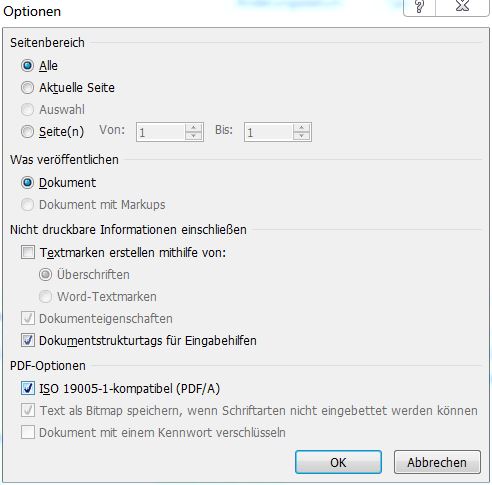
OpenOffice
Bei OpenOffice ist der Export als PDF im Funktionsumfang enthalten. Wählen Sie den Menüpunkt „Datei“ -> „Exportieren als PDF“.
Im folgenden Fenster aktivieren Sie bitte im Reiter „Allgemein“ die Checkbox für den Punkt „PDF/A-1a“. Für die Anzeige von Grafiken verwenden Sie bitte die Einstellungen „Optimiert für JPEG-Komprimierung“ sowie Qualität 90 % und eine Auflösung von mindestens 300 DPI.
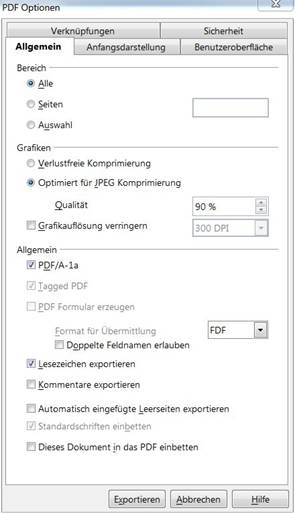
Die Verlinkung des Inhaltsverzeichnisses richten Sie bitte mit folgenden Schritten ein: Klicken Sie mit der rechten Maustaste in Ihr Inhaltsverzeichnis und wählen Sie aus dem erscheinenden Kontextmenü den Punkt „Verzeichnis bearbeiten“. Wählen Sie den Reiter „Einträge“. Sie können nun für jede Strukturebene, die Sie möchten, Hyperlinks zu der Formatierung hinzufügen.
Klicken Sie in der Liste „Ebene“ auf eine Überschriftenebene, die Sie mit einem Hyperlink verknüpfen wollen. Klicken Sie im Bereich „Struktur und Formatierung“ auf das Feld links neben „E#“ und dann auf „Hyperlink“. Damit wird der Anfang des Hyperlinks definiert (LS: Link Start). Anschließend klicken Sie auf das Feld rechts neben dem letzten Element, das in den Link einbezogen werden soll, und erneut auf „Hyperlink“. Damit definieren Sie das Ende des Hyperlinks (LE: Link Ende).
Wiederholen Sie diesen Schritt für alle weiteren Ebenen, für die Sie Links definieren wollen, oder klicken Sie auf „Alle“, um die Formatierung automatisch für alle Ebenen anzupassen. Die so erzeugten Links werden automatisch in die PDF-Datei übernommen.
Microsoft Word 2007 und älter oder andere Programme
Im Office-Paket ist erst ab der Version 2010 eine Funktion zum Erzeugen von PDFs integriert. Ab Windows 10 stellt das Betriebssystem einen zusätzlichen Drucker „Print to PDF“ zur Verfügung, der allerdings keine PDF/A-konformen PDFs erzeugt. Die Ergebnisse sind lediglich pdf1.7-konform.
Wer seine Datei also in eine PDF/A-konforme Datei konvertieren möchte, ist gezwungen, eine zusätzliche Software zu installieren.
PDF Software: PDF24
Es gibt eine Reihe von Tools, mit denen das Generieren von PDF-Dateien aus beliebigen Programmen heraus möglich ist. Ein solches Tool muss in Windows installiert werden und kann dann über das Menü „Drucken“ ausgewählt werden. In der Regel erscheint im Laufe des „Druckvorgangs“ ein weiteres Menü-Fenster, in dem die Einstellung PDF/A vorgenommen werden kann.
Im Folgenden finden Sie ein Beispiel für eine geeignete Software. Bitte prüfen Sie die lizenzrechtlichen Bestimmungen der Software, bevor Sie sie nutzen!
PDF24: Diese Software erzeugt normalerweise PDF 1.4, kann aber auch auf PDF/A eingestellt werden. Dazu wählen Sie bitte im Menü-Fenster der Software die Schaltfläche „Speichern als…“ an. Im folgenden Fenster stellen Sie bitte den Standard PDF/A-2b ein, um die gewünschten strukturellen Eigenschaften zu erhalten.
Die Software enthält noch einige weitere nützliche Funktionen zur Bearbeitung von PDF-Dateien, mit denen beispielsweise einzelne Seiten gelöscht oder PDFs zusammengefügt werden können.
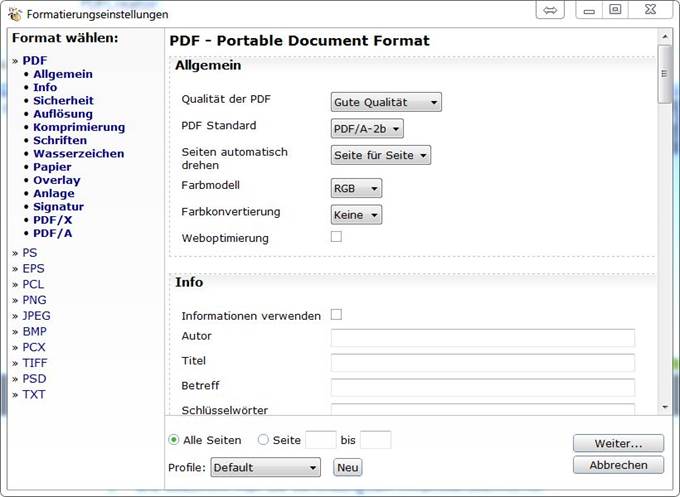
Adobe Acrobat
Mit dem kostenpflichtigen Programm Adobe Acrobat lassen sich ebenfalls PDF/A-konforme Dateien erstellen. Die Vorgehensweise hierzu entnehmen Sie bitte der Dokumentation bzw. den Hilfeseiten der Software.